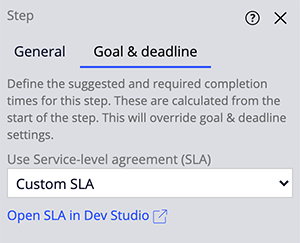
Escalamiento del trabajo atrasado
1 Tarea
10 minutos
Escenario
InsCorp está lanzando un servicio de asistencia en carretera como una opción de cobertura de las pólizas de seguro de automóviles. Los clientes inician casos de solicitud de asistencia. Después de que se complete el servicio, un representante de servicio al cliente debe revisar un resumen del servicio prestado en un plazo de 15 minutos y debe completar la revisión en un plazo de 30 minutos; de lo contrario, la asignación se considera atrasada. Para fomentar la compleción de las asignaciones, configure el intervalo de fecha límite excedido para aumentar la urgencia de la asignación en diez cada 15 minutos después de que transcurra el intervalo de fecha límite hasta que la urgencia alcance un máximo de 100.
Tip: Para este ejercicio, puede ajustar la meta, la fecha límite y los intervalos de fecha límite excedidos para acortar las duraciones.
La siguiente tabla incluye las credenciales que necesita para completar el reto.
| Rol | Nombre de usuario | Contraseña |
|---|---|---|
| Desarrollador de aplicaciones | author@gogoroad | pega123! |
Nota: Su entorno de práctica podría admitir la compleción de varios retos. Como resultado, es posible que la configuración que se muestra en el tutorial del reto no coincida exactamente con su entorno.
Recorrido del Reto
Tareas detalladas
1 Agregar un intervalo de fecha límite excedido al nivel de servicio
- En el panel de navegación de App Studio, haga clic en Case types > Assistance Request (Tipos de casos > Solicitud de asistencia) para abrir el tipo de caso de solicitud de asistencia.
- Haga clic en el paso de revisión de resumen de servicio.
- En el panel de propiedades, haga clic en la pestaña Goal & deadline (Meta y fecha límite).
- Haga clic en Open SLA in Dev Studio (Abrir SLA en Dev Studio) para abrir el acuerdo de nivel de servicio (SLA) en Dev Studio.
Tip: O bien, en Dev Studio, en App Explorer, expanda AssistanceRequest > Process > Service Level Agreement (Solicitud de asistencia > Proceso > Acuerdo de nivel de servicio) y, a continuación, seleccione Assignment_56 para abrir la regla de SLA. Cuando crea una regla en App Studio, Pega Platform crea una regla nueva en Dev Studio con un número anexado al nombre de la regla.
- En el acuerdo de nivel de servicio, desplácese hacia abajo para ubicar el área Passed deadline (Fecha límite excedida) del registro.
- En el campo Limit passed deadline events to (Limitar eventos de fecha límite excedida a), introduzca 6 para repetir el intervalo hasta que la urgencia alcance 100.
- En el campo Mins (Minutos), introduzca 15 para establecer el intervalo de fecha límite excedido en 15 minutos.
- En el campo Amount to increase urgency (Cantidad de aumento de urgencia), introduzca 10 para aumentar la urgencia de la asignación en 10 cada vez que trascurre el intervalo.
- Haga clic en Select Action (Seleccionar acción). Aparecerá la lista desplegable Perform Action (Ejecutar acción).
- En la lista desplegable Perform Action (Ejecutar acción), seleccione Notify Manager (Notificar a gerente) para enviarle una notificación al gerente del trabajador del caso asignado cada vez que transcurra el intervalo de fecha límite excedido.
- Haga clic en Save (Guardar) para guardar el SLA.
Nota: Después de agregar un intervalo de fecha límite excedido a un SLA, ya no puede configurar la meta ni la fecha límite desde el tipo de caso. En cambio, Pega Platform™ le solicita abrir la regla de SLA para ver y configurar el SLA.
Confirme su trabajo
- En el encabezado de Dev Studio, haga clic en Create > New > Assistance Request (Crear > Nuevo > Solicitud de asistencia) para crear un caso de solicitud de asistencia.
- Avance el caso hasta el paso de revisión de resumen de servicio con la cuenta [email protected]. Confirme que el intervalo de fecha límite aparezca debajo del título del formulario.
- Espere a que transcurran al menos 45 minutos y actualice la asignación. Confirme que la cantidad de tiempo transcurrido desde la fecha límite aparezca en rojo debajo del título del formulario.
- Haga clic en Configure > Case Management > Tools > My Work > My WorkList (Configurar > Gestión de casos > Herramientas > Mi trabajo > Mi lista de trabajo) para ver las asignaciones de su lista de trabajo.
- En la ventana List of assignments for an operator (Lista de asignaciones para un operador), busque el Id. de caso asociado con la asignación vencida. Verifique que la urgencia haya aumentado en 10 como mínimo a 50 o más.
Tip: Si tiene varias asignaciones en su lista de trabajo, filtre las asignaciones visualizadas desde la lista desplegable Select Work Type (Seleccionar tipo de trabajo).
Este Reto es para practicar lo aprendido en el siguiente Módulo:
If you are having problems with your training, please review the Pega Academy Support FAQs.
¿Quiere ayudarnos a mejorar este contenido?





